Nejlepší aplikace pro rootnuté telefony – 12. díl
- Recenze
-
 Karel Kilián
Karel Kilián - 10.5.2013
- 19

Máme tu další várku osmi nejlepších programů pro telefony a tablety s rootem. Tentokrát se podíváme, jak ošálit některé hry, odstraníme vykřičník ze zařízení Samsung, možná vám pomůžeme prodloužit výdrž na baterku, zpřístupníme skladby z cloudu Google Music do libovolného přehrávače a ukážeme, jak zazálohovat zdarma celý telefon.
V dnešním dvanáctém kole nejlepších aplikací pro rootnuté telefony budeme čerpat ze dvou zdrojů: ze čtenářských nominací a ze sedmého dílu série „Top Android Apps Every Rooted User Should Know About“ serveru Android Police. Pojďme na to!
GMD Speed Time
Tento nástroj využijí především hráči her, ve kterých hraje roli čas. Už vás nebaví čekat, než vám vyroste mrkev a pšenice? Otravuje vás čekání na další příděl finančních prostředků? Zkuste hru ošálit s pomocí GMD Speed Time, která zrychlí běh času. Autor aplikaci vytvořil pro svou (zjevně netrpělivou) dceru a funguje tak, že mění systémový čas rychleji, než odpovídá realitě. Samozřejmě následkem takového počínání bude, že zařízení bude během spuštění GMD Speed Time ukazovat špatný čas. Po ukončení nástroj automaticky vrátí systémový čas na správnou hodnotu. Běh času lze zrychlit v rozsahu od 2x po 1000x.
Samozřejmě je nutné upozornit na možné problémy:
- Zrychlení času může zpomalit odezvu zařízení, neboť se budou spouštět naplánované události, jako je kontrola aktualizací, synchronizace účtu a tak dále.
- Nemusí fungovat na všech zařízeních.
- Nemusí pracovat v některých hrách – především ne v těch, jež se hrají na Internetu a herní čas je řízen serverem.
- Může dojít k selhání hry, v krajním případě i k poškození dat.
- Použití tohoto nástroje může být porušením licenčních ujednání k některým hrám.
Že nejde o planá varování a k problémům opravdu může dojít, potvrzuje i průměrná známka 3,8. Pokud si tedy aplikaci nainstalujete a budete ji používat, činíte tak na vlastní odpovědnost a riziko. Většinu vzniklých potíží by ale měl vyřešit restart zařízení. Určitě doporučujeme nejprve vyzkoušet verzi Lite, která je zdarma (umí zrychlit čas maximálně 10x), teprve v případě, že budete spokojeni, můžete zakoupit plnohodnotnou variantu za necelých dvacet korun (zrychluje čas až 1000x).
GMD Speed Time (root)

|
Zdarma |
20,00 Kč |
||||||||||||
BusyBox
Čtenář budulínek doporučil skrze nominační formulář aplikaci BusyBox. K čemu tento program slouží? Předáváme slovo: „Sada standardních linuxových nástrojů (příkazů) pro Android. Pro mne je tím klíčovým nástrojem mount. Je to sice „jenom“ nástroj spouštěný přes příkazovou řádku Androidu, ale jeho využití je revoluční. Pokud bych měl vybrat jediný důvod, proč je root dobrý, pak je to možnost transparentně připojovat síťové disky (NAS server) přes BusyBox mount.“
Budulínkovu nominaci můžeme označit za příkladnou – sám totiž přidal návod s praktickou ukázkou, k čemu může být BusyBox užitečný:
„busybox mount -o nolock,soft,intr -t nfs <IP adresa vašeho domácího NAS serveru>:<cesta k NFS složce> <přípojný bod v telefonu>
příklad:
busybox mount -o nolock,soft,intr -t nfs 192.168.1.105:/mnt/HD/HD_a2 /mnt/lan
Zasvěcení tuší. Tento příkaz transparentně připojí síťovou složku (domácí NAS server) k vašemu Android telefonu nebo tabletu. To znamená, že všechny aplikace v zařízení mají přístup ke všem souborům (hudba, videa, fotky, dokumenty) na síťovém disku tak, jako by tyto soubory byly uloženy přímo v samotném telefonu.
Požadavky:
- Rootnutý telefon / tablet.
- Nasdílení obsahu NAS serveru přes NFS protokol. Všechny domácí NAS servery běží na Linuxu, takže NFS umí. Stačí se podívat do konfigurace,
- V telefonu použijte k odeslání výše zmíněného příkazu Terminal nebo Tasker (pro automatické připojení v okamžiku, kdy je v dosahu vaše domácí Wi-Fi). Pozor na mezery a dvojtečky v příkazu. Přípojný bod v telefonu samozřejmě nemusí být /mnt/lan, ale cokoliv jiného.“
BusyBox patří k nejvýše hodnoceným nástrojům pro rootnutá zařízení, a jako takový získal celou řadu ocenění. Dalo by se říci, že pokud máte rootnutý telefon nebo tablet, dříve či později budete BusyBox potřebovat. Jak již zaznělo, BusyBox poskytuje mnoho standardních unixových nástrojů, stejně jako GNU Core Utilities. BusyBox je určen pro použití s linuxovým jádrem.
Aplikace je zcela bez reklam a nevyžaduje připojení k Internetu. K dispozici je verze zdarma, za necelou stokorunu lze pořídit BusyBox Pro s funkcemi pro zálohování a odinstalacemi, kontrolou chybějících appletů, jakož i častějšími aktualizacemi. Verze zdarma má v Obchodě Play vysoké hodnocení známkou 4,6, placená pak ještě o desetinku vyšší.
Zdrojové kódy k BusyBoxu lze nalézt na https://code.google.com/p/busybox-android/.
|
Zdarma |
96,96 Kč |
||||||||||||
Greenify
Tato aplikace slibuje zdánlivě nemožné – rychlejší běh systému i aplikací a přitom větší výdrž baterie (autoři dokonce v Obchodě Play tvrdí, že váš telefon či tablet poběží tak, jako když jste ho poprvé spustili).
Jak to funguje? Greenify identifikuje a „uspává“ špatně se chovající aplikace v okamžiku, kdy je nepoužíváte. Tím jim brání ve zpomalování systému a vybíjení baterie. Ptáte se, čím se Greenify liší od jiných nástrojů, slibujících prakticky totéž v jiném balení?
- Na rozdíl od funkce „zmrazit“ v TitaniumBackup Pro, která zcela zakazuje aplikaci, můžete s Greenify aplikaci používat jako obvykle – například skrze ní sdílet obsah.
- Na rozdíl od „App Quarantine“ můžete aplikace spouštět a pracovat s nimi, jak jste zvyklí. Nedochází tak ani k nefunkčnosti widgetů na domovské obrazovce.
- Na rozdíl od „Autostarts“ nemusíte řešit složité nastavení a riskovat kvůli ne vždy srozumitelným názvům složek aplikací.
- Na rozdíl od „task killerů“ se úspora energie nepromění na hru kočky s myší, kdy opakované „zabíjení“ procesu v konečném důsledku vybije baterku více než proces samotný. Jelikož Greenify uvádí aplikace do režimu spánku, není je potřeba „zabíjet“. „Task killery“ jsou tak leckdy nejen zbytečné, ale někdy i vysloveně škodlivé.
Greenify používá službu běžící na pozadí, která se stará o přepínání aplikací zpět do režimu spánku v okamžicích, kdy je nepoužíváte. Služba navržena tak, aby minimálně obsazovala RAM a skoro nezatěžovala procesor – tedy především aby se sama zásadně nepodílela na odběru elektrické energie. Výsledkem je, že můžete nadále normálně používat všechny aplikace, ale nebudou vám způsobovat problémy, zatímco telefon dělá důležitější věci.
Greenify zastává svou funkci, aniž by zasahoval do procesů či systémové správy paměti. Pouze je nutné počítat s tím, že „uspaná“ aplikace může být po opětovném otevření zpočátku trochu pomalejší.
Greenify má po více než 100 000 stažení průměrnou známku 4,8, což je vynikající výsledek. Asi nejlépe vystihuje podstatu tohoto nástroje Tomáš Volmut, který v komentářích v Obchodě Play napsal: „Neuvěřitelné – donedávna jsem nevěřil, že nějaký task manager (i když tuto aplikaci bych přímo task managerem nenazval) bude fungovat jak má. Aplikace co mi stačí opravdu používat opravdu jen, když je otevřu a nepotřebuji, aby běžely na pozadí, jsem si hibernoval a svižnost telefonu je opravdu znát. Jen je lepší telefon po nastavení ještě restartovat.“
Dalším kladem tohoto programu je lokalizace do češtiny a nesporně největší „peckou“ je, že je k dispozici úplně zadarmo.
|
Zdarma |
||||||||||||
Triangle Away
Druhá čtenářská nominace je v režii Hanse, který doporučuje aplikaci Triangle Away s následujícím vysvětlením: „Smaže čítač neoficiálních flashů u telefonů Samsung (po každém flashnutí ROM nebo kernelu se číslo zvětší o 1 – lze najít v download modu po startu.). Pokud tam není 0, tak třeba nejede All share cast dongle, nebo OTA aktualizace Samsungu.“
Jak plyne z výše řečeného: zařízení Samsung mají „počítadlo flashů“, které sleduje, kolikrát jste do telefonu či tabletu nahráli alternativní firmware. Po spuštění se pak na obrazovce zobrazuje černý vykřičník, nebo jiný grafický symbol, indikující, že se zařízením bylo v tomto duchu manipulováno. Aplikace Triangle Away by měla zajistit, že toto vizuální upozornění zmizí, čehož dosahuje tak, že vynuluje „počítadlo“.
Aplikace po spuštění zobrazí stav zařízení – tedy zda používáte oficiální nebo alternativní firmware a hodnotu „počítadla“. Kromě toho nabídne možnost hodnotu „počítadla“ na nulu. Na většině zařízení funguje tato aplikace bez problémů, nicméně v některých případech bude nutné zařízení restartovat do zvláštního režimu, který vám umožní zkontrolovat aktuální stav a obnovit hodnotu čítače.
Sám autor upozorňuje, že se jedná o potenciálně nebezpečné počínání, které v krajním případě může skončit „bricknutím“ zařízení. Pokud se tedy rozhodnete tento nástroj vyzkoušet, nezapomeňte na zálohu a buďte připraveni na možné problémy.
Poznámka č. 1: při použití aplikace Triangle Away může dojít k odpojení paměťové karty. Měl by pomoci restart zařízení, nebo její opětovné manuální připojení skrze systémové nastavení.
Poznámka č. 2: na nových zařízeních, jako jsou Samsung Galaxy S II, Samsung Galaxy Note II, Samsung Galaxy Tab 10.1 lze stav čítače obnovit jen na některých firmwarech – musí se jednat o původní ROM od výrobce!
Podporovaná zařízení:
- Samsung Galaxy S2 (GT-I9100, Sprint Epic 4G Touch,Korea SHW-M250K/L/S).
- Samsung Galaxy Note (GT-N7000, GT-I9220).
- Samsung Galaxy S III (GT-I9300/I9300T,AT&T, Sprint, T-Mo, VZW, USCC, MetroPCS, Cricket, CSpire, Kanada, GT-I9305/I9305T/I9305N LTE, Korea SHV-E210K/L/S,Korea SHW-M440S).
- Samsung Galaxy Note II (GT-N7100/N7100T/N7102/N7105/N7105T, SPH-L900 Sprint,SGH-T889 T-Mobile, SGH-T889V Canada,SGH-R950 US Cellular, SGH-I317/M AT&T/Canada, SCH-I605 Verizon,Korea SHV-E250K/L/S).
- Samsung Galaxy Camera EK-GC100
- Samsung Galaxy Note 10.1″ (GT-N8000 3G, GT-N801x Wi-Fi, GT-N8020 LTE, SHW-M480S/K/W)
- Samsung Galaxy Tab 2 (GT-P310x 7″ 3G, GT-P311x 7″ Wi-Fi, GT-P510x 10.1″ 3G, GT-P511x 10.1″ Wi-Fi).
- Další: I8160, I8190, I9070/P, I9082, I9260, S7500, S7560, S7562.
Otestovali jsme aplikaci na redakčním Samsungu i9100 Galaxy S II, který zažil už celou řadu alternativních ROMek i kernelů, a můžeme potvrdit, že vykřičník ve žlutém trojúhelníku po startu skutečně zmizel.
Aplikace Triangle Away je dostupná v Obchodě Play za 60 korun, nicméně můžete ji získat zdarma (a legálně) také stažením z XDA fóra (zvažte ale možnost zakoupení – sám autor uvádí: „Poskytuji jej zdarma, protože jsem přesvědčen, že by tato aplikace měla být k dispozici i pro lidi, kteří si nemohou dovolit platit na Google Play“). Program si dosud stáhlo více než 50 tisíc uživatelů a má průměrnou známku 4,8.
DriveDroid
Pokud jste někdy instalovali operační systém na počítač, možná jste narazili na možnost instalace z CD, DVD, nebo USB disku. Existuje také řada specializovaných nástrojů, které obraz CD/DVD převedou do formátu, ve kterém je možné ho instalovat z flashky. Postupně se od lesa dostáváme k jádru pudla: nejspíš víte, že zařízení s Androidem je možné skrze kabel připojit k USB portu počítače. Nešlo by nějakým způsobem spustit systém z takto připojeného telefonu či tabletu? Šlo! Stačí k tomu aplikace DriveDroid a splnění následujících požadavků:
- Root.
- USB kabel (z telefonu do PC).
- Musí být povoleno připojení paměťové karty v režimu USB Mass Storage (UMS).
DriveDroid umožňuje nabootovat počítač z ISO souborů uložených ve vašem telefonu. To je ideální pro linuxové distribuce, nebo nejrůznější záchranná média. Už nebudete muset vypalovat botoovací CDčka nebo hledat flash disky – telefon dokáže s tímto nástrojem fungovat jako „flashka“.
Abyste nemuseli hledat „image“ po celém Internetu, obsahuje aplikace nabídku s výběrem mnoha obrazů ke stažení přímo z telefonu. Kromě toho lze také telefon/tablet prezentovat jako prázdný USB disk, na který můžete ukládat své soubory.
Jak to tedy funguje?
- Připojte svůj telefon k počítači pomocí USB kabelu.
- Stáhněte nebo vytvořte soubor s obrazem disku (ISO nebo IMG).
- Vyberte v DriveDroidu soubor s obrazem a nechte telefonu „hostovat“ soubory přes USB.
- Při restartu respektive vypnutí a opětovném spuštění počítače se ujistěte, že máte BIOSu správně nastavenou prioritu zařízení, ze kterých bude zaváděn systém.
- Počítač by měl zavést systém z obrazu, uloženého v telefonu.
Důležité upozornění: ne všechny ISO soubory budou fungovat. Většina telefonů dokáže emulovat USB disk, ale nikoli CD mechaniku, takže je nutné použít obrazy, které jsou kompatibilní s USB disky. Skutečná emulace CD by vyžadovala změny v ROMce. Na některých telefonech, například Samsung Galaxy S, HTC One S a X DriveDroid v tuto chvíli nefunguje vůbec.
Chcete-li rychle vyzkoušet, jak vlastně DriveDroid funguje, stáhněte si skrze nabídku SliTaz. Jedná se o operační systém, jehož obraz má pouze 35 MB, takže jeho stažení nepotrvá dlouho.
Můžete také vytvořit 100MB obrazu přes volbu pro vytvoření prázdného obrazu. Ten by se mělo vůči systému jevit jako normální prázdný flashdisk.
K dispozici je verze zdarma s reklamou, nebo za necelých třicet korun bez reklamy, jejímž zakoupením navíc podpoříte vývojáře. DriveDroid si v tuto chvíli stáhlo více než 50 tisíc uživatelů, kteří mu udělili známku 4,6 (v případě placené verze dokonce 4,8).
|
Zdarma |
25,47 Kč |
||||||||||||
Holo Reboot
Aplikaci s výstižným názvem Holo Reboot doporučil čtenář, který se podepsal jako PavelŽ. K čemu tento program slouží? Podle nominujícího je to „Jednoduchá utilitka, která nabootuje do systému, recovery, bootloaderu nebo jen vypne telefon.“ Jestliže uvažujete nad tím, k čemu by to bylo dobré, vězte, že „ušetří různé krkolomné mačkání tlačítek.“
Holo Reboot je snadno použitelný nástroj pro restart zařízení se systémem Android 3.0 nebo vyšším. Aplikace používá grafiku z Androidu 3.x Honeycomb nebo 4.x Ice Cream Sandwich, takže dobře zapadne do systému. Nabízené funkce ocení uživatelé, jejichž systém neobsahuje nabídku pro restart (v mnoha originálních firmwarech je pouze nabídka pro vypnutí). Navíc lze všechny operace provádět, aniž byste se dotkli tlačítka pro vypnutí/zapnutí zařízení.
Aplikace je maximálně jednoduchá a po svém spuštění zobrazí nabídku s následujícími možnostmi:
- Restart.
- Restart do recovery.
- Restart do bootloaderu/download módu.
- Vypnutí zařízení.
Uživatel Pavel Žampach v komentáři k hodnocení trefně konstatuje: „Jednoduché a vyhovující. Nenabízí zbytečnosti a to co dělá, dělá dobře.“ Holo Reboot si stáhla více než tisícovka uživatelů, kteří ho oznámkovali známkou 4,4.
|
Zdarma |
||||||||||||
GMusicFS
Cloudová služba Google Music sice není oficiálně v Česku dostupná, nicméně existují způsoby, jak ji zprovoznit. Navíc poměrně brzy očekáváme její oficiální spuštění. Poněkud omezující je ale nutnost použití oficiálního hudebního přehrávače, pokud chcete mít přístup k písničkám ze svého Android zařízení, který z mnoha důvodů nemusí vyhovovat.
S aplikací GMusicFS tento problém padá – tento nástroj totiž zpřístupní cloud Google Music jakémukoli hudebnímu přehrávači – například programům PowerAmp, PlayerPro, n7player, Winamp a podobným.
Autorem je jeden z vývojářů, pohybujících se kolem diskuzního fóra XDA, kde vystupuje pod přezdívkou bubbleguuum.
Aby to fungovalo, budete potřebovat:
- Zařízení se systémem Android 4.x a rootem (je nezbytný pro připojení souborového systému) a ARM procesorem.
- Jádro s podporou souborového systému FUSE (měla by podporovat všechna jádra Androidu 4.x).
- SuperSU.
- Hudební soubory uložené ve službě Google Music.
Celý proces probíhá zhruba následovně:
- GMusicFS se připojí k vašemu účtu Google a naimportuje informace o uložených skladbách do přístroje.
- Jako další aplikace připojí cloudový disk jako lokální úložiště, takže ostatní programy mohou vidět a streamovat uloženou hudbu.
Skladbám z cloudu je do názvu přidána značka [GFS], takže je lze v přehrávačích snadno odlišit od lokálně uložených písniček. Z hlediska přehrávačů ale budou tyto skladby vypadat jako běžné soubory, které lze přehrát.
GMusicFS by teoreticky měl fungovat na libovolném zařízení se systémem Android 4.0 nebo vyšším. Vývojář testuje aplikaci na Nexusu 4 a Nexusu 7 s originálním Androidem 4.2.2 a na starším zařízení s CyanogenModem 10 (Android 4.1.2).
Autor upozorňuje, že se jedná první beta verzi a doporučuje přečíst nápovědu v rámci aplikace, neboť obsahuje velmi důležité informace o používání (zejména na Androidu 4.2x) a „záludnostech“ počátečního nastavení.
Vzhledem k tomu, že tento program neodpovídá politice Google pro vývojáře, najdete ho mimo ekosystém oficiálně schválených aplikací pouze na XDA.
Stáhnout instalační balíček GMusicFS
Orange Backup
Druhá nominace našeho čtenáře PavlaŽ přináší tip na cenově zajímavý program pro kompletní zálohování telefonu (tzv. „Nandroid Backup“). Pavel tento nástroj doporučuje, protože je to „Jednoduchá nepřeplácaná aplikace, která dělá, co má. Kompletně zálohuje telefon (Nandoid Backup) ve formátu CWM (ClockworkMod Recovery) nebo TWRP (pro obnovu je nutné mít jednu z těchto alternativních Recovery). Zálohu může komprimovat (ZIP) a odeslat na Dropbox, Google Drive nebo FTP server. Automatické zálohování je možné naplánovat například na noc.“
Zálohování je rozhodně něco, nač by uživatelé neměli zapomínat, a to nejen ti, kteří experimentují s alternativními ROMkami a kernely, ale v podstatě každý, komu není lhostejné, že při ztrátě, odcizení nebo hardwarové poruše přijde o data, nastavení, aplikace atd.
Pojďme se tedy podívat na přehled funkcí Orange Backupu:
- Podporuje recovery CWM a TWRP.
- Stovky podporovaných zařízení (Samsung, HTC, Sony, Motorola, LG, Asus a další).
- „Nandroid zálohy“, vytvořené bez toho, aby bylo nutné restartovat telefon do recovery. Můžete tak zálohovat, aniž byste zmeškali příchozí hovor či zprávu. Zálohována jsou naprosto všechna data.
- Široké možnosti nastavení zálohování – výběr výchozího oddílu (včetně podpory SD-EXT), nastavení zásad uchovávání záloh (například uchovávat poslední tři zálohy, starší odstraňovat), zálohování do libovolného umístění, vytvořit vlastní nastavení názvu souborů se zálohou a mnohem více.
- Možnost manuálního nebo automatického zálohování podle nastaveného plánu (např. každý den ve 2 hodiny ráno).
- Upload celé zálohy do Dropboxu, na Disk Google, nebo FTP server.
- Obnovení ze zálohy jedním tapnutím.
Kromě toho aplikace nabízí ještě další funkce, jako je správce aplikací (třídění seznamu podle velikosti nebo data, odinstalace nebo „zmrazení“ uživatelských, systémových i skrytých aplikací) nebo správce běžících procesů („task killer“).
Další informace o programu Orange Backup najdete v příslušném vláknu XDA fóra.
Blížíme se k „největším peckám“ této aplikace – po 10 000 stažení má Orange Backup v Obchodě Play vynikající hodnocení známkou 4,7. To potvrzuje také Pavel Žampach, který v březnu udělil pět hvězdiček s komentářem: „Perfektní! Pokud máte rootnutý telefon a nějakou alternativní recovery (CWM, TWRP) není co řešit. Vynikající zálohovací program.“
A teď to úplně nejlepší: na rozdíl například od Titanium Backup (a mnoha dalších) je tento zálohovací program úplně zadarmo.
Doporučte další aplikace pro rootnuté telefony!
Líbí se vám tento nepravidelný seriál a chtěli byste jeho další pokračování? Pokud máte v telefonu nějakou zajímavou aplikaci, o které jsme v tomto cyklu ještě nepsali, můžete přispět k dalšímu dílu nominací. Jedinou podmínkou, abychom vámi doporučený program zařadili, je hodnocení v Obchodě Play známkou 4,0 a vyšší. Samozřejmě nemá smysl nominovat programy, o kterých jsme již psali (viz seznam na konci článku).
Seriál „Nejlepší aplikace pro rootnuté telefony“ nemá uzávěrku, takže kdykoli narazíte na zajímavý program, který by se mohl líbit ostatním uživatelům, neváhejte, vraťte se na náš web a napište nám o něm přes formulář, který najdete na konci každého dílu!
Aplikace z předchozích dílů seriálu Nejlepší aplikace pro rootnuté telefony
- 1. díl: Titanium Backup, ROM Manager, ShootMe, Juice Defender: Ultimate Juice, Root Explorer – správce souborů s přístupem k systému, Quick Boot, Wireless Tether, Shark For Root.
- 2. díl: adbWireless, Move2SD Enabler, Theft Aware, MyBackup, DroidWall – Android Firewall, Button Savior.
- 3. díl: MarketEnabler, Samba Filesharing, SD Maid, AutoKiller Memory Optimizer, zMooth root, LCDDensity, Keyboard Manager.
- 4. díl: Root Call Blocker, Virtual Button Bar, LBE Privacy Guard, Dual Mount SD Widget, Hexamob Recovery Pro, Total Commander, Boot Manager, Sixaxis Controller.
- 5. díl: Screencast Video Recorder, HoneyBar, Game On, WiFi Protector, Undelete for Root Users, Mobile ODIN Pro, Call Master, avast! Mobile Security.
- 6. díl: AdFree Android, Cerberus proti krádeži, DarkyOTA, Link2SD, Ghost Commander, Voltage Control, AnTuTu CPU Master, SwitchMe Root Profile Manager.
- 7. díl: ClockSync, AdAway, ES File Explorer, Android Terminal Emulator, Chainfire3D, CallRecorder, FasterFix, Orbot: Tor on Android.
- 8. díl: Diagnosis – System Information, Android Asistent (18 funkcí), USB/BT Joystick Center 6, Airblocker – Airpush Blokáda, droid VNC server BETA, AppWidgetPicker.
- 9. díl: DirectoryBind, FasterGPS, Rom Toolbox, AutomateIt, Boot Animation Installer, CacheCleaner NG.
- 10. díl: InstaWifi, Network Spoofer, GMD GestureControl, DataSync, ADB Toggle (ROOT/USB), DiskDigger, Loggy, Screen Standby Root
- 11. díl: Lockscreen Policy, Android Tuner, Uninstall Master(Uninstaller), CPU Spy, CPU tuner (Rooted phones), SD-Booster, Gemini App Manager, Root Checker, Rescan Media ROOT, Market Helper
Karel Kilián je zkušený technický redaktor a copywriter s bohatou praxí v oblasti informačních a komunikačních technologií. Jeho kariéra začala na pozici prodavače, odkud postupně… více o autorovi


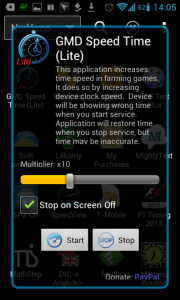
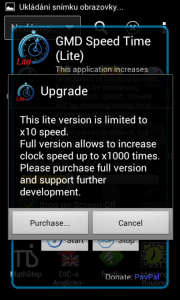
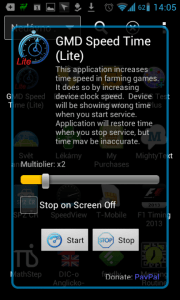
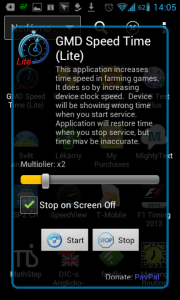

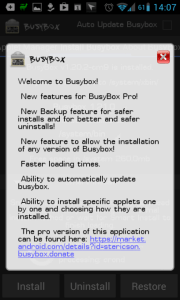
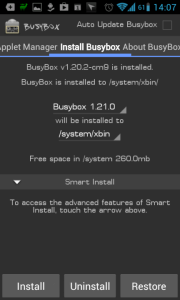
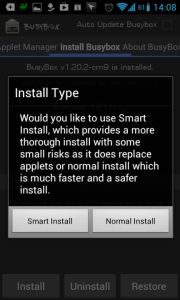
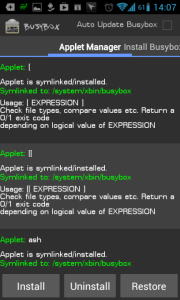


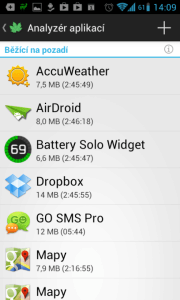
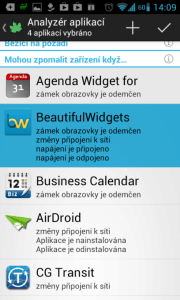

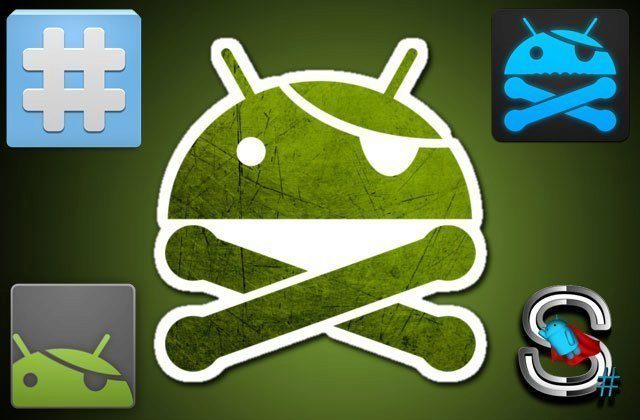
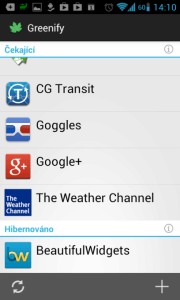
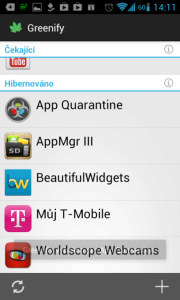

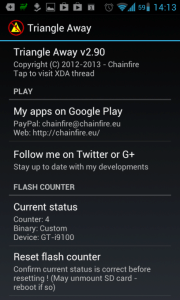
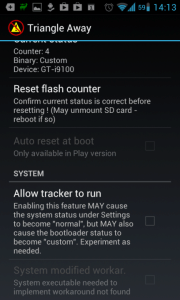
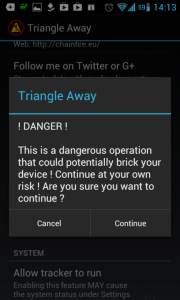
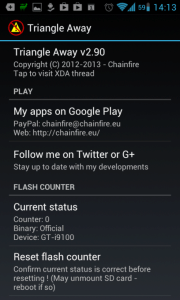


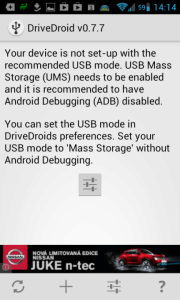
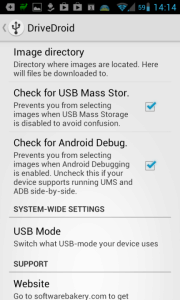
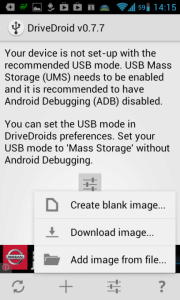
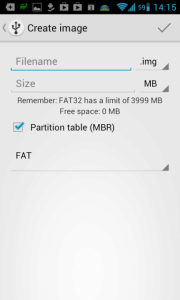
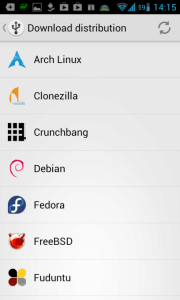
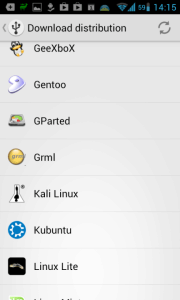
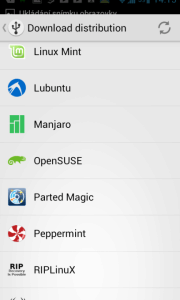
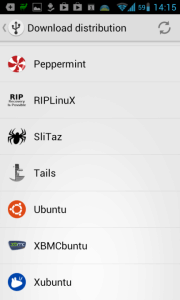

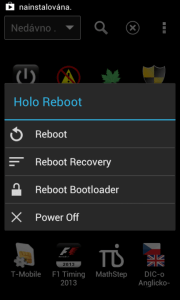
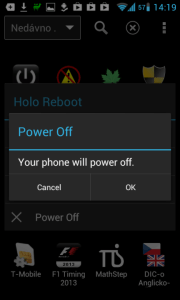
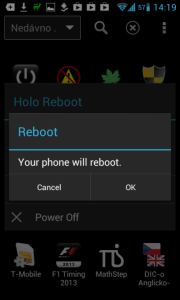
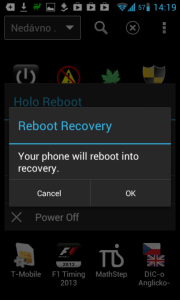

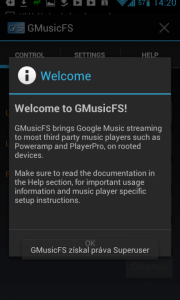
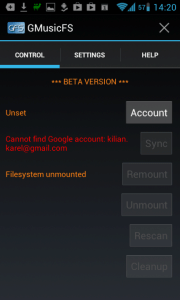
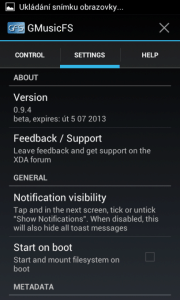
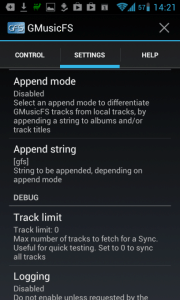

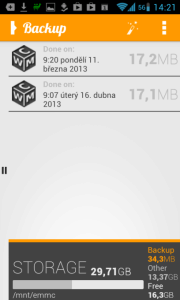
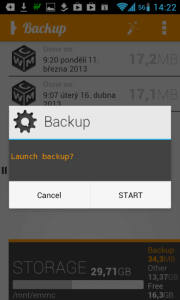
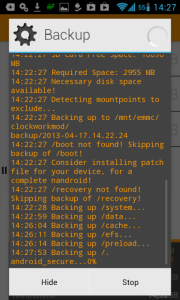
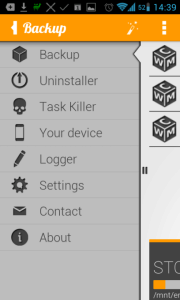
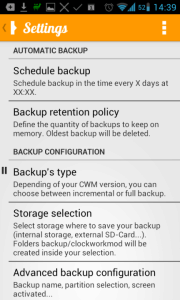









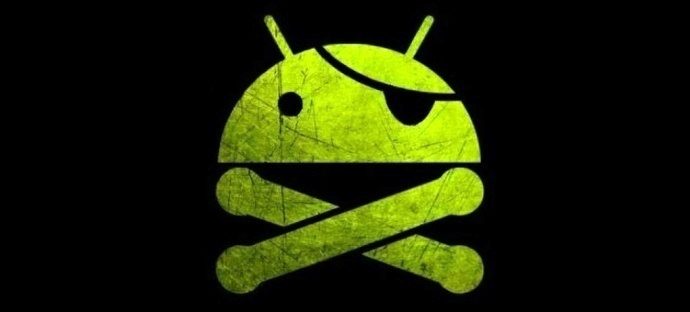


Komentáře (19)
Přidat komentář